
こんにちは、ウインタブ(@WTab8)です。今回はドスパラの低価格帯14インチノートPC「Altair VH-AD2」の実機レビューです。この製品に関しては、2016年2月に「Altair VH-AD」という、前身機にあたる製品を実機レビューしており、非常にコストパフォーマンスのいい製品だったと記憶しています。
VH-ADとVH-AD2の相違点は決して多くはないのですが、はじめてこの製品を目にする人も多いと思いますので、できるだけお役に立てるレビューができるように頑張ります!
1.スペック
Altair VH-AD2は64ビットのOS、CPUにCeleron N3150、RAMが4GBという構成になっています。この構成だと64ビットOSの実力をうまく引き出せそうに思います。前身機VH-ADはRAMが2GBであった、というのがスペック表上のネックでしたが、この製品からRAMが4GBに増量され、さらにバランスがよくなったと感じます。
ストレージに関しては複数のバリエーションがあります。試用機は32GB eMMCと、若干心細く感じるものでしたが、他に64GB SSD搭載モデル、また120GB SSD搭載モデルがあり、SSD搭載モデルに関しては注文時により大容量のストレージを選ぶこともできます。また、「筺体」のところでも説明しますが、この製品は「2.5インチ7mm HDD 増設用マウンタ」が装備されており、DIYでストレージ増設が可能になっています。
ディスプレイは14インチサイズで解像度はHD(1,366 × 768)、また入出力ポートはUSB 3.0を含み3ポート装備されているほか、HDMIもあり、この価格帯の製品としては必要十分な構成だと思います。
また、筺体重量は1.6 kgと、モバイルPCと呼ぶにはやや微妙なのですが、実機試用では「大丈夫、いけるいける!」と思いましたw
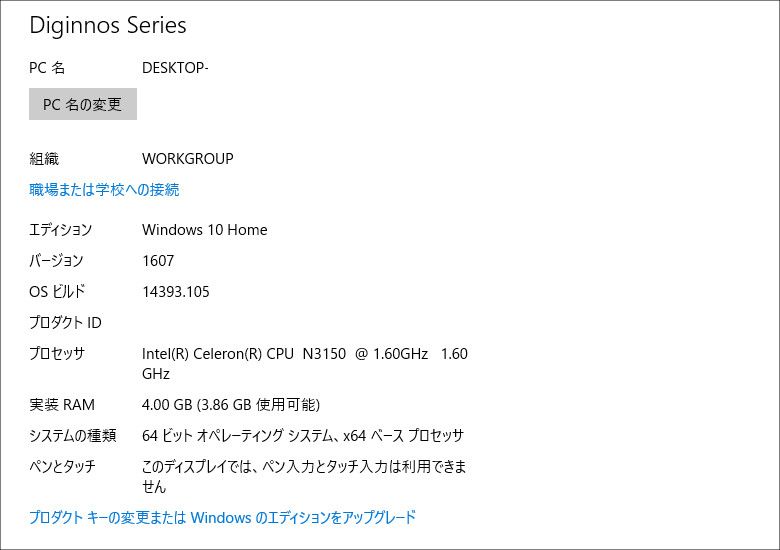
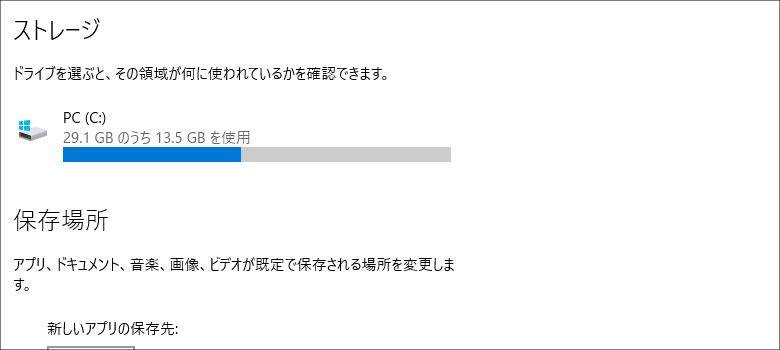
試用機のシステム構成および試用開始時のストレージ構成です。OSはバージョン1607、つまりAnniversary Update適用済みでした。また、ストレージの空き(15.6GB)は工場出荷時の状態と考えて結構です。初期設定から試用を開始したので。
2.筺体

同梱物です。念のため書きますが、ドスパラに限らず、日本のPCメーカーさんから実機をお借りする場合、新品を使う、ということはまずありません、そのため、書類にシワがあったりすることも多いのですが、試用機、ということなので、読者がこの製品を購入したら上の画像のようなくしゃくしゃの書類が入っている、ということはありえませんのでご安心を。
ということで改めて同梱物です。PC本体のほか、AC電源ケーブル、「はじめにお読みください」の冊子(取扱説明書です)、各部説明が書かれた一枚もの、あとはKingsoft Office(Microsoft Office互換ソフト)のライセンスキーが入っていました。ただし、Kingsoft Officeは本来オプション扱いのソフトウェアなので、注文時の指定なしには同梱されません。

筺体素材やデザインは前身機VH-ADと共通だと思われます。ややプラスティッキーな感じで高級感はありません。無理やり高級に見せる必要もないでしょうから、これはこれでOKだと思います。ただ、筺体色はキレイなホワイトで、気持ちいいですね。

左側面です。ここにすべてのポート類が集中配置されます。画像左からDC-IN、USB 3.0、HDMI、USB 2.0 × 2、SDカードスロット、オーディオジャックです。

右側面にはポート類は何もありません。画像右側にある光学ドライブのトレイのような溝は

2.5インチのHDDドライブベイです。DIYでストレージを増設できるようになっています。


画像上が背面(ヒンジ側)、下が前面(開口部)です。ポート類は何もありませんが、筺体でこの部分だけがブラックで、デザイン上のアクセントになっています。

筺体はなかなかカッコいいですね。素材感が少しばかり安っぽいですが、デザインは決して安っぽくはなく、本格的なモバイルノートPCそのものです。また、ディスプレイはタブレットでおなじみのIPS液晶ではないと思われ、おそらくTN液晶です。そのため、視野角がやや狭いです。もちろん普通に使うぶんには発色もキレイですし、特に不満は出ないと思います。

ヒンジの開口角度はやや狭いですね。この画像の状態で最大開口です。しかし、個人利用の場合、これだけの角度があれば困ることはまずありませんよね。

キーボードです。少しホコリがついていて見苦しいと思いますがご容赦を。キーピッチ、キーストロークとも標準的なノートPCそのもので、打鍵感もいいです。安価な中華タブのキーボードのようにプラスティッキーではありません。
配列は「右端の一列」をどう評価するか、ということに尽きます。私は「Enterキーは端っこ」というのが好みですし、実際それに慣れているので、試用中はこの配列に少し苦労しました。ただし、省略されているキーがあって困る、というのとは次元が違いますし、打鍵そのものは気持ちよくできるので、この部分は時間とともに解決されるであろう、と思います。

エントリークラスの製品でもあり、キーの表面はフラットで、特に加工はしていません。もちろんこれで十分快適に使えます。
3.使用感
この製品の試用では、ウインタブの記事執筆など、私にとっての普段使いをしてみました。まず、テキスト入力ですが、上に書いたとおり、短時間の試用ではキーボード一番右側の配列に慣れることができず、Enterキーを押したつもりなのに画面が下に吹っ飛ぶ、という経験を何度もしました。つまりEnterキーのすぐ右にPageUPとPageDNキーがあって、しょっちゅう押し間違えちゃうんですね。しかし、それ以外だと入力の作業はごく快適で、長時間のテキスト入力も楽にこなせました。
ディスプレイに関しては上に書いたように視野角がやや狭い印象がありましたが、デスクでこの製品に向かって作業するぶんには何の不都合もありませんでした。発色に対しても不満はありません。あと、解像度が1,366 × 768で、私が普段使っているノートPCの1,920 × 1,080よりも低水準ですが、これもテキスト入力や簡単な画像加工(写真のリサイズなど)だと全く気になりません。
あと、ブラウザゲームなんかもやってみました。最近またよく遊ぶようになった「御城プロジェクト:RE」ですが、特に問題なく、ごく普通に遊べました。
あまりPCに高負荷をかけるような作業はしていないものの、全体的に挙動は安定しています。Core i機などと比較すると、アプリの起動時やWindows Updateの際にややもたつく印象がある、というのはAtom機と同様ですが、この製品のCeleron N3150はAtom Z8300などよりも高性能なので、Atom機を横に並べて比較すればこの製品のほうがAtom機より高速だと思います。
また、バッテリーに関しては公称値だと「6.9時間」となっていますが、試用中の印象だと「結構長持ちするなあ」と感じられました。使い方にもよるとは思いますが、公称値は妥当だろう、と思います。
4.性能テスト
いつものように「ドラゴンクエスト X ベンチマーク」をやってみました。
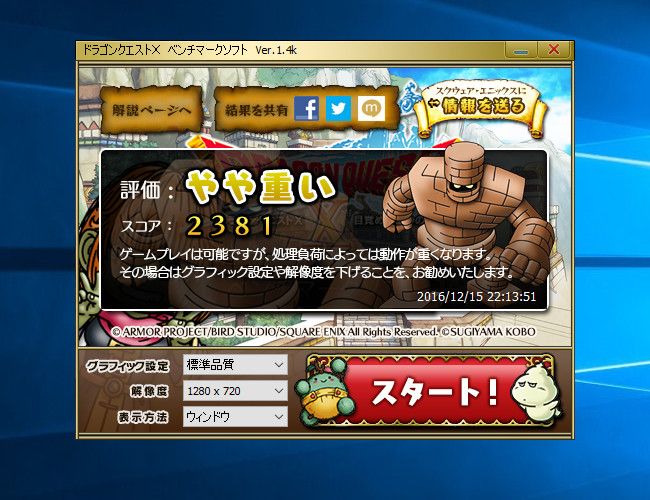
参考:
GPD WIN(Atom X7-Z8700): 2,829
Beelink BT7(Atom X7-Z8700): 2,488
Jumper EZBook Air(Atom X5-Z8300): 1,929
ドスパラ Diginnos Stick DG-STK4S(Atom x5-Z8500): 1,871
Jumper EZpad mini 3(Atom x5-Z8300): 1,717
MINIX NEO Z83-4(Atom x5-Z8300): 1,683
YEPO 737S(Atom x5-Z8300): 1,631
Chuwi Hi 10 Plus(Atom x5-Z8300): 1,628
ドスパラ Diginnos DG-D10IW3(Atom x5-Z8300): 1,570
GOLE 1(Atom x5-Z8300): 1,556
ドスパラ Diginnos DG-D09IW2SL(Atom x5-Z8350): 1,509
K8 Mini PC(Atom x5-Z8300): 1,462
Onda OBook 20 Plus(Atom x5-Z8300): 1,448
DELL Inspiron 11 3000(Celeron N3050): 1,446
Chuwi Hi 10 Pro (Atom X5-Z8300): 1,424
PIPO X10(Atom X5-Z8300): 1,346
Chuwi LapBook(Atom z5-Z8300): 1,266
基本的にAtom機との比較になりますが、Atom Z8700よりは低く、それ以外のAtomよりは上、という感じです。低価格帯のノートPCに搭載されるCeleronは「N3150(N3160)」と「N3050(N3060)」がありますが、N3150はN3050よりも顕著に高性能です。従って、エントリーレベルのノートPCにN3150が搭載されているのはラッキー、と思っていいでしょう。
5.まとめ
ドスパラ Altair VH-AD2はドスパラ公式サイトで販売中で、2016年12月20日現在の価格は下記のとおりです。
ストレージ32 GB eMMC(試用機): 29,999円
ストレージ64 GB SSD: 39,938円
ストレージ120 GB SSD: 43,178円
※価格は税込み
※ストレージ120 GBは12月20日現在、キャンペーン中、無料で275 GB SSDにしてもらえる
試用機はストレージ32GB eMMCモデルでしたが、より高速かつ実用性の高いSSDモデルも3万円台から手に入る、というのは大きな魅力だと思います。特にWindowsの大型アップデートがストレージの空き容量を10数GB要求するようになって生きていることもあり、予算に余裕があるのなら、SSDモデルのほうが購入時は若干高価になりますが、あとあとまで快適に使えると思います。
この製品は価格が安いので過度の期待をしてはいけない、というレベルではないと思います。特にSSDモデルを選択すれば本格的なモバイルノートとして十分通用する性能です。1.6 kgというのは若干重いですが、その分ディスプレイサイズも大きめですし、ドスパラではこの製品をモバイルノートとは言っていないものの、ウインタブとしては「低価格で入手できる本格的なモバイルノート」だと思いました。
6.関連リンク
![]() Altair VH-AD2 メモリ4GB 32GB eMMC搭載
Altair VH-AD2 メモリ4GB 32GB eMMC搭載
![]() Altair VH-AD2 メモリ4GB SSD64GB搭載
Altair VH-AD2 メモリ4GB SSD64GB搭載
![]() Altair VH-AD2 メモリ4GB SSD120GB搭載
Altair VH-AD2 メモリ4GB SSD120GB搭載
※SSD120GB版はキャンペーンにつき、275SSD搭載となる(12月20日現在)

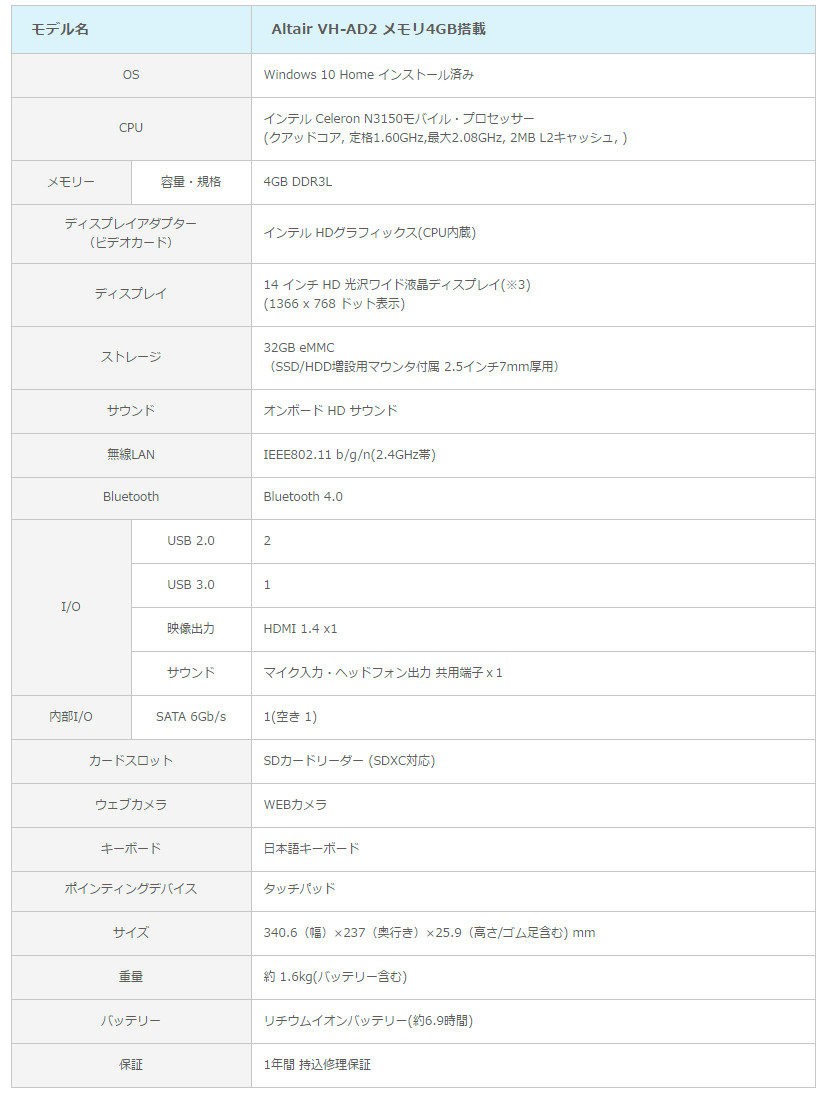



コメント